在日常生活中,微信作为人们重要的通讯工具,已经深深融入了每个人的生活。在微信的聊天界面中,一个舒适的背景图片不仅能增添聊天时的愉悦感,也能让每一次的对话都显得更具个性。本文将从多个维度出发,介绍如何在不同的手机系统以及微信版本中设置微信背景图片,同时也将分享一些选择和制作背景图片的小技巧。
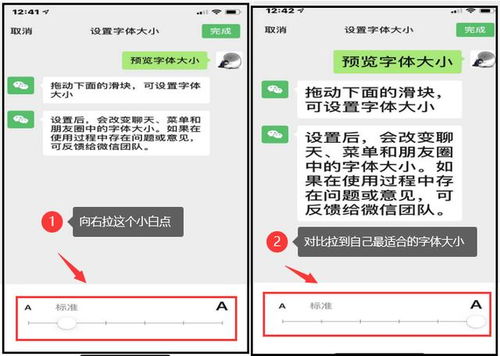
对于使用苹果手机的用户,设置微信背景图片的操作大同小异,不同版本的微信界面可能会略有不同,但基本的设置流程保持一致。以下是以苹果12手机、iOS15.4系统、微信8.0.38版本为例的步骤:

1. 打开微信:在手机屏幕上找到微信图标,点击打开。

2. 进入“我的”界面:在微信主界面的下方,有一个“我”的选项,点击后会进入个人设置页面。
3. 选择设置:在“我的”页面中,可以看到许多设置选项,滑动页面,找到并点击“设置”。
4. 通用设置:在“设置”页面中,选择“通用”选项,这一页主要是一些微信的基本设置。
5. 设置聊天背景:在“通用”页面内,有一个“聊天背景”的选项,点击进入。
6. 选择背景图:在这一页,可以看到有几个选项,比如“选择背景图”、“从手机相册选择”以及“拍一张”。其中,“选择背景图”是从微信内置的背景图片库中选择,通常会有一些简单大方的设计。如果选择“从手机相册选择”,则可以浏览自己手机中的图片进行设置。如果需要更加个性化,也可以选择“拍一张”,用相机现场拍摄一张图片作为背景。
7. 完成设置:选好背景图片后,点击右上角的“完成”按钮,即可完成设置。此时,无论是与他人聊天,还是进入微信群聊,都会看到自己刚刚设置的背景图片。
如果是苹果13、iOS16系统、微信8.0.45版本,操作流程基本相同,只是进入的界面可能因为版本的更新有微小的差别,但步骤依旧相似。
对于使用安卓手机的用户,微信背景图片的设置也非常便捷。以下是以华为P60Pro手机、HarmonyOS3.0系统为例的操作步骤:
1. 打开微信:同样是在手机屏幕上找到微信图标,点击打开。
2. 进入设置:在微信主界面,点击右上角的“…”按钮(也可能是其他图标,根据安卓设备的不同而有所不同),在弹出菜单中选择“设置”。
3. 找到聊天设置:在“设置”页面中,选择“聊天”选项。
4. 设置聊天背景:在“聊天”页面中,选择“聊天背景”选项。接下来的步骤与苹果手机非常相似,可以选择“选择背景图”、“从手机相册选择”或“拍一张”。
5. 完成设置:同样,在完成背景图片的选择后,点击确认或完成按钮,背景图片就设置好了。
虽然微信提供了内置的背景图片库,但许多人更倾向于使用自己喜欢的图片,这样不仅能展示个性,也能让聊天变得更加有趣。以下是选择和制作背景图片时的一些小技巧:
1. 主题统一:在选择背景图片时,尽量选择与自己心情或日常喜好相符合的图片。例如,喜欢自然风光的人可以选择风景照,喜欢小动物的人可以选择一张可爱的小动物图片。如果有多个常用的聊天对象,可以考虑为他们分别设置不同的背景图片,使聊天更具针对性。
2. 简洁明了:背景图片不宜过于复杂,过多的颜色和图案容易让眼睛感到疲劳,也不利于在聊天时集中注意力。建议选择颜色简洁、图案单一的图片,这样不仅能让聊天界面更加清爽,也能减少视觉干扰。
3. 高分辨率:为了提高图片的清晰度,在设置背景图片时,应选择高分辨率的图片。如果是从网上下载的图片,需要注意图片的大小和分辨率,以免在设置后出现模糊或变形的情况。
4. 个性制作:如果想要更个性化的背景图片,可以考虑自己制作。使用一些简单的图片编辑软件,如Photoshop、Canva等,可以将喜欢的照片进行裁剪、调整颜色和添加文字等操作,制作出符合自己风格的背景图片。例如,可以在图片上添加一些励志的句子,或是与聊天对象相关的小符号,使聊天背景更加生动有趣。
5. 定期更换:为了使聊天界面保持新鲜感,可以定期更换背景图片。每当看到新的背景图片时,都能为聊天增添一份新鲜感,同时也能反映出不同阶段的心情和喜好。
设置微信背景图片是一个简单但又能大大提升聊天体验的操作。通过不同的步骤和技巧,无论是苹果手机还是安卓手机用户,都能轻松实现个性化的背景设置。选择一张喜欢的、与自己心情或日常喜好相符合的图片,不仅能让自己在聊天时感到愉悦,也能让聊天对象感受到自己的
12.23MBoomerSimulator中文版
49.76M7747游戏盒最新版
64.60MTVboxpro电视安装包
65.29M任你淘app
65.01M布朗新风app
32.30M天空战车
55.25M箭头消消消小游戏
35.71M游戏开黑语音变声器
25.82M恐怖之眼无广告
47.66M良记免税安卓版
本站所有软件来自互联网,版权归原著所有。如有侵权,敬请来信告知 ,我们将及时删除。 琼ICP备2024021917号-10